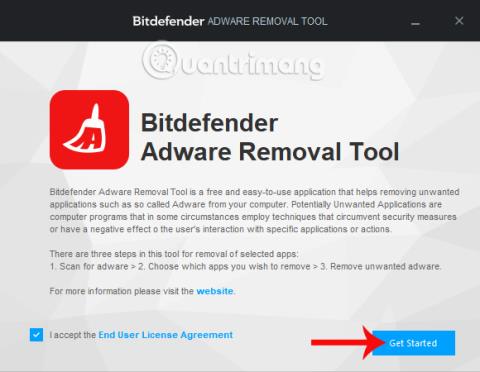Adware je također jedna od opasnosti koja napada računalne sustave, slično malwareu ili drugim virusima. Oni mogu napasti računala, donoseći sa sobom opasne viruse. Ili čak i adware može utjecati na privatnost korisnika i važne osobne podatke. Bitdefender Adware Removal Tool pouzdan je alat za uklanjanje zlonamjernog softvera poznate sigurnosne tvrtke BitDefender, sa sposobnošću zaštite korisnika od mnogo različitih prijetnji.
Softver je dostupan potpuno besplatno, radi učinkovito i profesionalno. Alat će identificirati i ukloniti čimbenike koji mogu utjecati na vaše računalo kao što su reklamni softver, dodaci preglednika, alatne trake i drugi zlonamjerni napadački programi. Članak Wiki.SpaceDesktop u nastavku će vas uputiti kako koristiti Bitdefender Adware Removal Tool na Windows računalima.
Bitdefender alat za uklanjanje reklamnog softvera otkriva zlonamjerni softver
Korak 1:
Klikom na gornju poveznicu preuzimamo Bitdefender Adware Removal Tool na računalo. Softver je kompatibilan s operativnim sustavima Windows 7 i novijim te na 32-bitnim i 64-bitnim platformama.
Korak 2:
Pritisnite .exe datoteku za preuzimanje da biste instalirali softver. U prvom sučelju odaberite Prihvaćam Licencni ugovor krajnjeg korisnika kako biste prihvatili uvjete korištenja. Zatim kliknite Početak za početak.

Korak 3:
Softver nema postupak instalacije u više koraka kao drugi programi. Kada kliknete Početak rada, alat će odmah skenirati sustav.

Korak 4:
Na sučelju za skeniranje softvera vidjet ćete da automatski skenira vaše računalo u svim mapama i programima instaliranim u sustavu Windows. Ovisno o količini postojećeg softvera i veličini instalacijske particije računala, Bitdefender alatu za uklanjanje reklamnog softvera može trebati nekoliko minuta ili sat da završi provjeru računalnog sustava.

Korak 5:
Nakon skeniranja, softver će sažeti broj testiranih programa i broj zlonamjernog reklamnog softvera na računalu. Ako je računalo sigurno , primit ćete poruku Nisu pronađene neželjene aplikacije kao što je prikazano u nastavku.

U slučaju da se na računalu otkrije opasan program , dobit ćemo crveno upozorenje Attention Needed , popraćeno nazivom opasnog programa.
Na ovom popisu kliknite na program koji treba ukloniti, a zatim kliknite Ukloni iznad da nastavite s brisanjem iz sustava. Ako se ne može ukloniti, program će zatražiti ponovno pokretanje računala, tako da može ukloniti neželjene programe tijekom postupka pokretanja.

Tako možete otkriti adware u sustavu Windows, koristeći Bitdefender Adware Removal Tool softver. Program ima mnoge prednosti poput toga da dolazi od renomirane sigurnosne tvrtke, postupak instalacije je izuzetno jednostavan, brzina rada, brza provjera računala, ne oduzima vrijeme i rezultati će biti odmah dostupni.
Osim toga, program ima mogućnost pregleda aplikacija i softvera prije njihovog uklanjanja s računala. To pomaže da stroj radi stabilnije i s manje grešaka. Ako trebate program za zaštitu vašeg računala od opasnog adwarea, Bitdefender Adware Removal Tool je pravi izbor.
Nadamo se da vam je ovaj članak koristan!